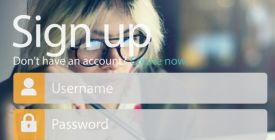Jak obnovit odstraněné fotografie ve vašem iPhonu
Existují totiž jednoduchá řešení, která vám umožní obnovit smazané fotky, ale má to jednu podmínku. Musí to být rychle.
Najděte složku Nedávno smazané
Zdaleka nejlepší volbou pro cokoli, co jste nezálohovali, je zkontrolovat na vašem iPhonu složku „Nedávno smazané“. Pokud používáte alespoň iOS 8, vaše fotografie budou uloženy v této polotajné složce ještě dalších 30 dní poté, co jste je vytvořili.
Možná, že jste na svém iPhonu ještě žádnou takovou složku neobjevili. Je skutečně tak trochu zastrčená. Takže chcete-li ji najít, otevřete Fotky, klepněte na Alba a přejděte dolů, dokud nenarazíte na položku Nedávno smazané. Otevřete ji a vyhledejte, co jste smazali. Jakmile najdete položky, které chcete obnovit, vyberte obrázky a klepněte na Obnovit.
Smazali jste i zálohu?
Bohužel, pokud jste smazali fotky před více jak 30 dny, budete muset použít zálohu, abyste je dostali zpět. Obvykle když smažete fotografii z iPhonu, odstraní se také z vašeho účtu iCloud.
Technicky existuje několik způsobů, jak tomu zabránit. Můžete vypnout sdílení fotografií iCloud, přihlásit se k jinému účtu iCloud nebo použít druhý cloudový server pro sdílení fotografií. Pokud jste ale opravdu v nouzi, je tu dobrá šance, že jste svůj telefon takto nenastavili.
Existuje však řešení, které se hodí, pokud používáte alespoň jednu cloudovou službu a ve většině případů to bude fungovat, i když jste nechtěně smazali fotografii z telefonu i z cloudu. Zálohovací extraktor, jako je CopyTrans Shelbee nebo EaseUS MobiSaver, vám může pomoci.
Po stažení softwaru pro extrakci zálohy nezapomeňte zálohovat nejnovější kopii souborů telefonu. Poté vyhledejte verzi zálohy, která obsahuje vaši smazanou fotografii. Chcete-li tak učinit, přejděte na Nastavení> Apple ID> iCloud> Úložiště> Spravovat úložiště> Zálohy.
Dále je třeba obnovit předchozí verzi telefonu a restartovat zařízení. Tímto se smaže veškerý obsah v zařízení, ale protože jste vytvořili zcela novou zálohu, můžete se k ní po dokončení vrátit zpět. Přejděte na Nastavení> Obecné> Obnovit> Vymazat veškerý obsah a nastavení. Nakonec restartujte telefon.
Poté přejděte do části Aplikace a data> Obnovit ze zálohy iCloud> přihlaste se ke svému účtu iCloud. Vyberte dotyčnou zálohu a počkejte na dokončení obnovy. Zkopírujte všechny tyto fotografie do softwaru pro extrakci zálohy, nebo je uložte na externí pevný disk. Nakonec obnovte nejnovější verzi zálohy a vraťte svůj iPhone a jeho obsah zpět do stavu, v jakém byl při spuštění tohoto procesu.
Napříště se tomuto komplikovanému řešení vyhněte tím, že své fotografie budete zálohovat i jinde. Dále čtěte: Ne každý správce hesel je bezpečný.